作为当今最流行的操作系统之一,Window10在全球范围内广泛被使用。无论是在学习、工作还是娱乐中,熟练掌握Window10的使用技巧都是必不可少的。...
2025-08-25 184 教程
虽然升级过程可能会保留数据,但强烈建议您备份数据。重要的事情说三遍:备份数据!备份数据!备份数据!
确保您已经下载了适用于您设备的固件(ipsw 文件)。您可以从苹果官方网站或可信的固件下载大全网站获取。
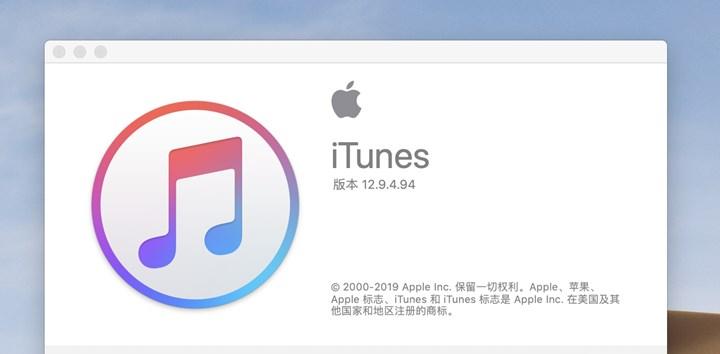
打开 iTunes 应用程序。
使用数据线将您的 iPhone 或 iPad 连接至电脑。
按住电脑上的 Option 键(Mac 用户)或 Shift 键(Windows 用户),同时点击 iTunes 中的“更新”按钮。
在弹出的对话框中选择您之前下载的 ipsw 文件,双击或点击“打开”,然后点击“更新”按钮。
等待 iTunes 完成更新过程。
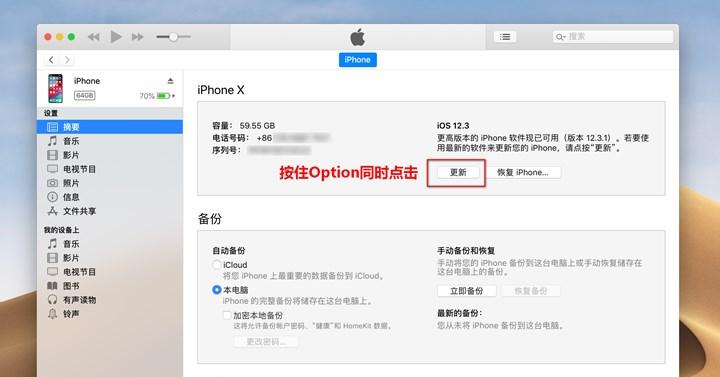
如果您的 Mac 运行的是 macOS 10.15 Catalina 或更高版本,可以直接使用 Finder 进行刷机。
将 iPhone 连接至 Mac,然后在 Finder 中选择您的设备。
按住 Option 键,点击 Finder 中的“更新(Check for Update)”按钮。
选择您下载的 ipsw 文件,双击或点击“打开”,然后在弹出的对话框中点击“更新(Update)”。
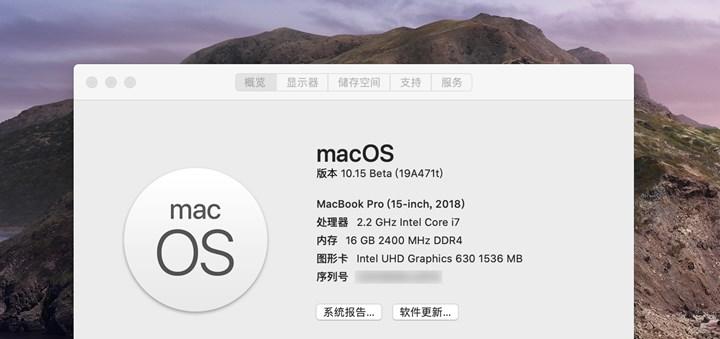
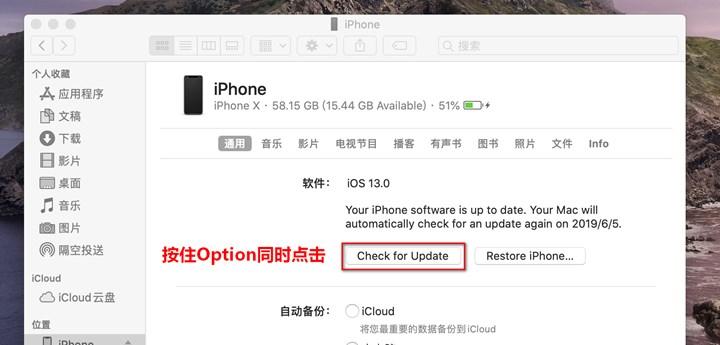
将 iPhone 连接至电脑,并打开 iTunes。
同时按下 iPhone 的电源键和 Home 键,持续大约 10 秒,然后放开电源键,但继续按住 Home 键。
iTunes 会弹出通知,表明设备已成功进入 DFU 模式。
关闭通知对话框,点击“恢复 iPhone”,然后在弹出的确认对话框中点击“下一步”和“同意”,固件便会开始刷入设备。
标签: iPhone / iPad 刷机 教程
相关文章

作为当今最流行的操作系统之一,Window10在全球范围内广泛被使用。无论是在学习、工作还是娱乐中,熟练掌握Window10的使用技巧都是必不可少的。...
2025-08-25 184 教程
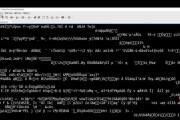
在当今数字化时代,CDROM仍然是一种常用的存储媒介。无论是用于安装软件、存储数据还是播放音频和视频,掌握CDROM的使用技巧对我们来说都是非常重要的...
2025-08-10 196 教程
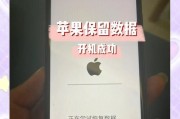
在刷机的过程中,我们可能会遇到不小心丢失了一些珍贵的照片的情况。而这些照片对我们来说可能具有很重要的意义,所以我们需要学习如何恢复刷机后丢失的照片。...
2025-07-17 126 刷机

随着技术的不断发展,存储设备的需求不断增长。SM3267控制器作为一种常用的存储控制芯片,具有广泛的应用。本教程将向您介绍SM3267控制器的基本原理...
2025-07-02 208 教程

随着虚拟现实技术的不断发展,越来越多的人开始对VR体验产生兴趣。而作为Win10系统用户,你有幸拥有一台适用于虚拟现实的电脑。本文将带你深入了解Win...
2025-06-28 180 教程
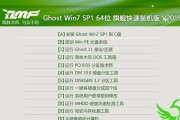
在使用电脑的过程中,有时我们需要重新安装操作系统来解决一些问题或者升级系统版本。而GhostWin7作为一种快速安装Windows7系统的工具,能够帮...
2025-06-27 194 教程
最新评论